PyScriptでオブジェクト指向プログラミングを学習する: Python Object Oriented Programming【1】
この記事ではPythonでオブジェクト指向プログラミングを学習する方法を解説しています。
オブジェクト指向プログラミングは、次の13のシリーズから構成されています。
第1回目では、Pythonの関数から戻り値として「str」型のデータを返す方法を学習します。
この記事ではMicrosoftのVisual Studio Code(VSC)を使用していますが、Jupyter NotebookなどのツールでもOKです。
ここで解説しているPythonのコードは「
GO LIVE DEMO」から直接編集しながら会話形式で学習することができます。
説明文の左側に図の画像が表示されていますが縮小されています。
画像を拡大するにはマウスを画像上に移動してクリックします。
画像が拡大表示されます。拡大された画像を閉じるには右上の[X]をクリックします。
画像の任意の場所をクリックして閉じることもできます。
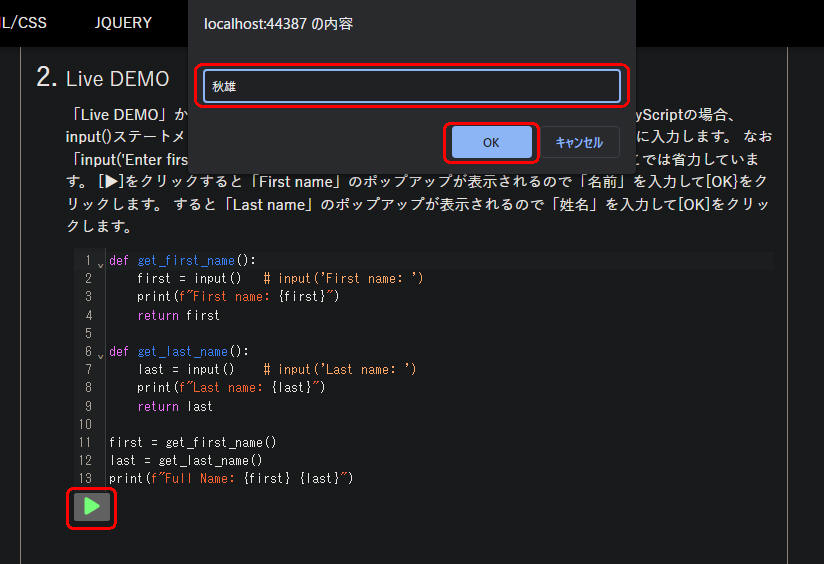 図A:
図A:
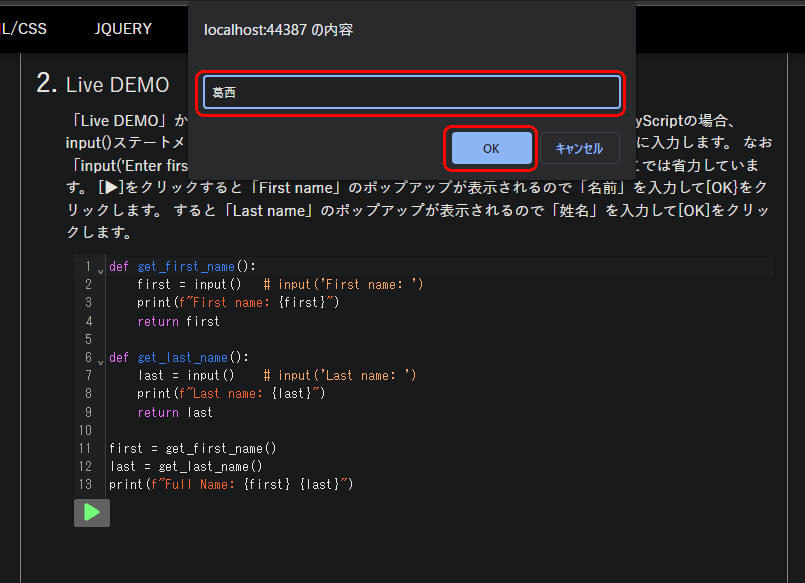 図B:
図B:
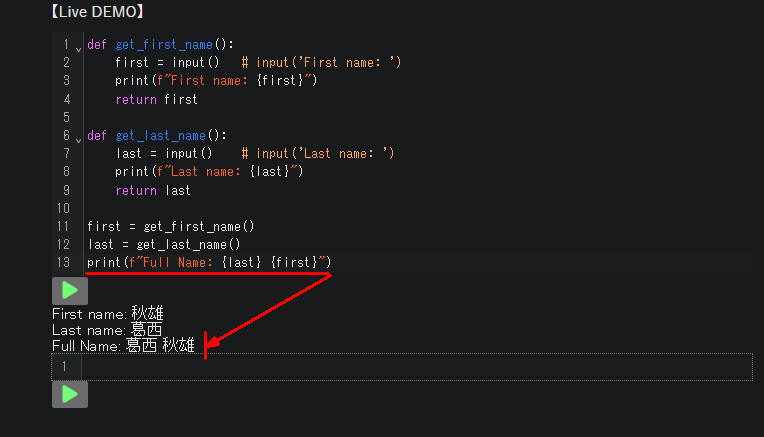 図C:
図C:
Pythonの関数「get_first_name(), get_last_name()」から戻り値として「str」型のデータを返す
-
関数「get_first_name(), get_last_name()」からstr型の戻り値を返す
Visual Studio Code(VSC)を起動したら新規ファイルを作成して行1-12を入力(コピペ)します。
行2-3では関数「get_first_name()」を定義しています。
この関数ではPythonのinputステートメントでコンソールから名前を入力させています。
コンソールから入力した「名前」はstr型のデータとして返されます。
行5-6では関数「get_last_name()」を定義しています。
この関数ではPythonのinputステートメントでコンソールから姓名を入力させています。
コンソールから入力した「姓名」はstr型のデータとして返されます。
行8-9では関数「get_first_name()」を呼び出して戻り値のデータ型を表示しています。
行10-11では関数「get_last_name()」を呼び出して戻り値のデータ型を表示しています。
行12では戻り値の氏名(first, last)をprint()ステートメントで表示しています。
# Python Object-Oriented Programming [1].py
def get_first_name() -> str:
return input('First name: ')
def get_last_name() -> str:
return input('Last name: ')
first = get_first_name()
print(type(first))
last = get_last_name()
print(type(last))
print(f"Full Name: {first} {last}")
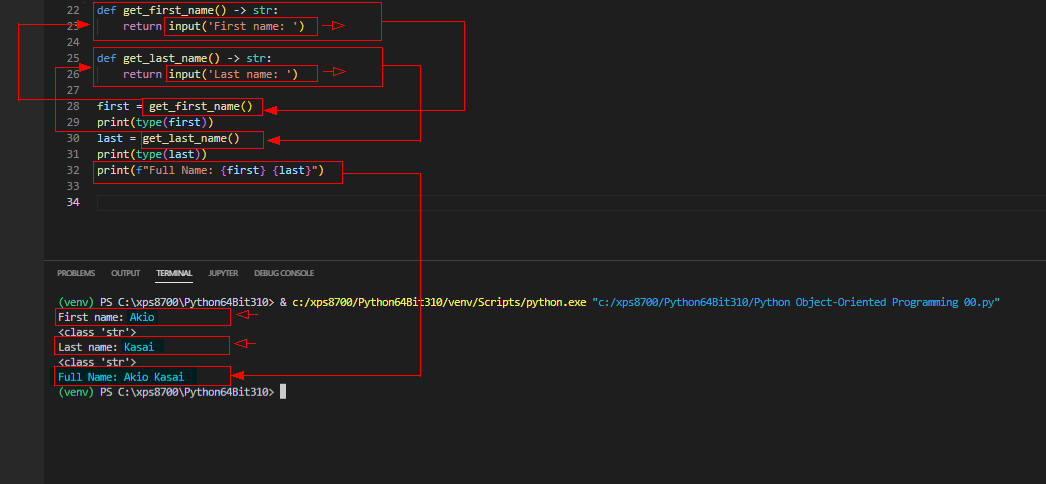 図1
図1は実行結果です。
ここでは「First name」に「Akio」、「Last name」に「Kasai」を入力しています。
「Full Name」として「Akio Kasai」が表示されています。
図1
図1は実行結果です。
ここでは「First name」に「Akio」、「Last name」に「Kasai」を入力しています。
「Full Name」として「Akio Kasai」が表示されています。
-
Live DEMO
【Live DEMO】からPythonのコードを実行するには緑色の[▶]をクリックします。
PyScriptの場合、input()ステートメントを実行するとポップアップが表示されるのでテキストボックスに入力します。
なお「input('Enter first name: ')」のように記述してもメッセージは表示されないのでここでは省力しています。
[▶]をクリックすると「First name」のポップアップが表示されるので「名前」を入力して[OK}をクリックします。
すると「Last name」のポップアップが表示されるので「姓名」を入力して[OK]をクリックします。
Pythonのコードは編集してから実行することもできます。
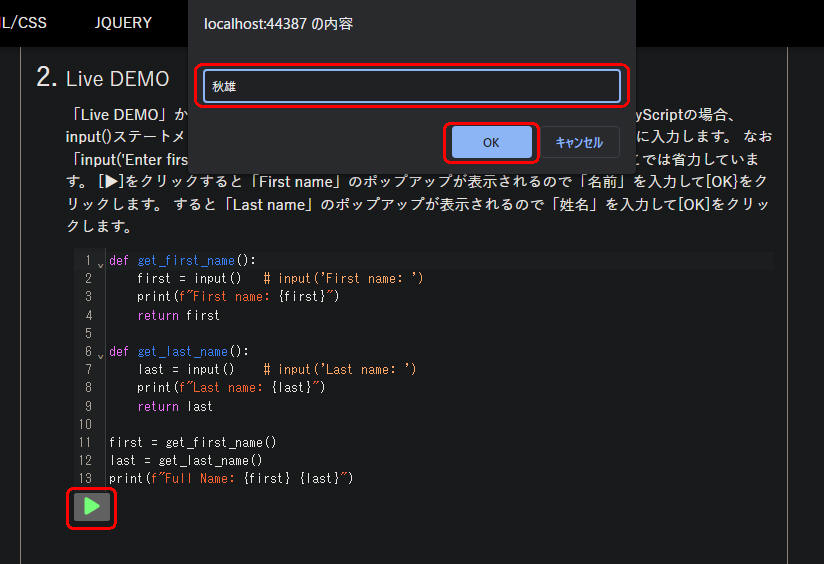 図2-1
図2-1は緑色の[▶]をクリックして「get_first_name()」関数のinput()ステートメントが実行された画面です。
ここでは「秋雄」を入力して[OK]をクリックしています。
図2-1
図2-1は緑色の[▶]をクリックして「get_first_name()」関数のinput()ステートメントが実行された画面です。
ここでは「秋雄」を入力して[OK]をクリックしています。
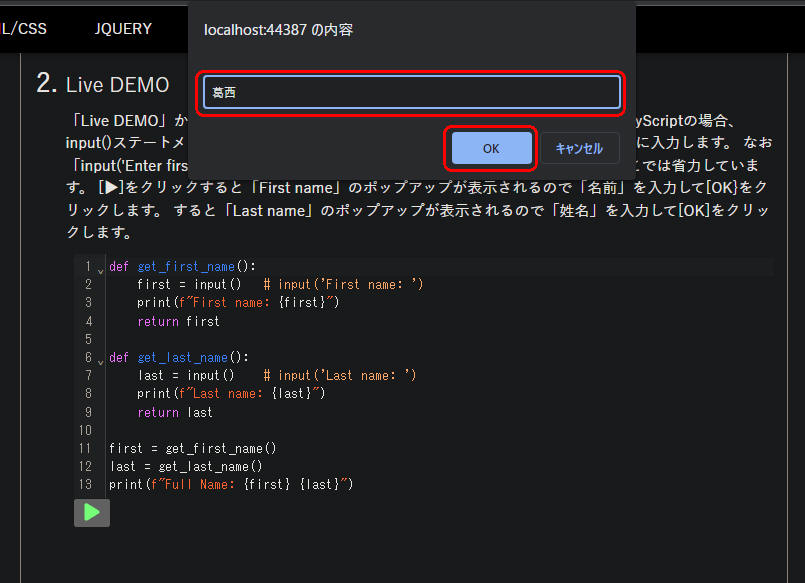 図2-2
図2-2は「get_last_name()」関数のinput()ステートメントが実行された画面です。
ここでは「葛西」を入力して[OK]をクリックしています。
図2-2
図2-2は「get_last_name()」関数のinput()ステートメントが実行された画面です。
ここでは「葛西」を入力して[OK]をクリックしています。
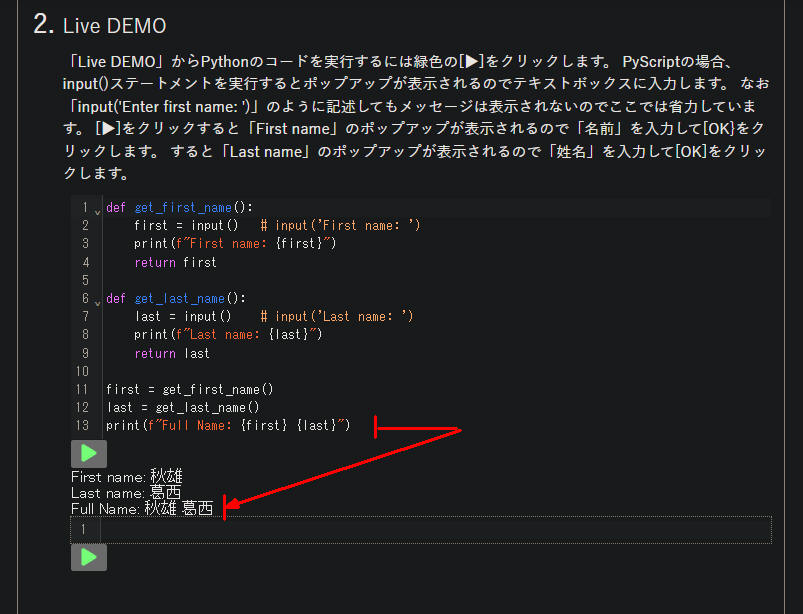 図2-3
図2-3は「Live DEMO」の行13(図2-3)が実行された画面です。print()ステートメントが実行されて氏名(Full Name)が表示されています。
図2-3
図2-3は「Live DEMO」の行13(図2-3)が実行された画面です。print()ステートメントが実行されて氏名(Full Name)が表示されています。
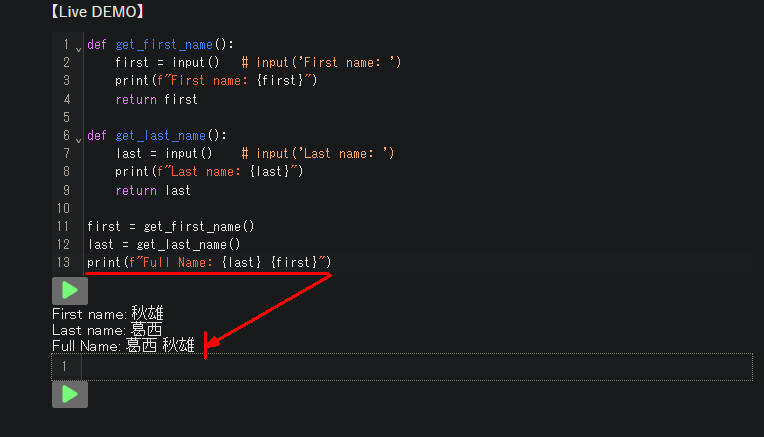 図2-4
図2-4は「Live DEMO」の行13(図2-3)を編集して氏名(Full Name)が日本語の順番(姓名+名前)に表示されるようにしています。
図2-4
図2-4は「Live DEMO」の行13(図2-3)を編集して氏名(Full Name)が日本語の順番(姓名+名前)に表示されるようにしています。